AnyDesk ist eine Teamviewer-Alternative, die wir auf Linux, FreeBSD, macOS, Windows, iOS, Android, ChromeOS und Raspberry Pi installieren können. Es hilft uns, einfach und schnell eine Verbindung zwischen Computern herzustellen, um aus der Ferne auf den Bildschirm zuzugreifen und ihn freizugeben. Genau wie bei Teamviewer können die Inhalte auch zwischen Computern per Bildschirmübertragung übertragen werden und Sie können mit dem verbundenen Computer interagieren, als ob der Computer zu Hause wäre.
Für die Sicherheit verwendet Anydesk das Protokoll TLS 1.2, das auch beim Online-Banking zum Einsatz kommt. Mit einigen Authentifizierungs-Apps ist auch eine 2-Faktor-Authentifizierung möglich. Für den Fernzugriff ist ein Code erforderlich, der von der App generiert wird. Wenn Sie ein eigenes Netzwerk von Geräten betreiben möchten, können Sie ohne Zugriff auf den Server von Anydesk oder sogar das Internet von Anydesk aus zugreifen. Falls ein Benutzer unbeaufsichtigten Zugriff auf einen PC benötigt, beispielsweise einen Heim-PC vom Büro aus, kann er dies ebenfalls tun, indem er einfach ein Passwort dafür konfiguriert und festlegt.
Schritte zur Installation von AnyDesk auf Rocky Linux
1. Laden Sie AnyDesk RPM herunter
Öffnen Sie den Browser, den Sie bereits haben, besuchen Sie die offizielle Website von AnyDesk und laden Sie das RPM-Paket herunter. Hier ist der Link. Rocky Linux wird dort allerdings nicht erwähnt, da es auf RHEL basiert , daher können wir das für RedHat Enterprise Linux 8 (64-Bit) verfügbare Paket verwenden.
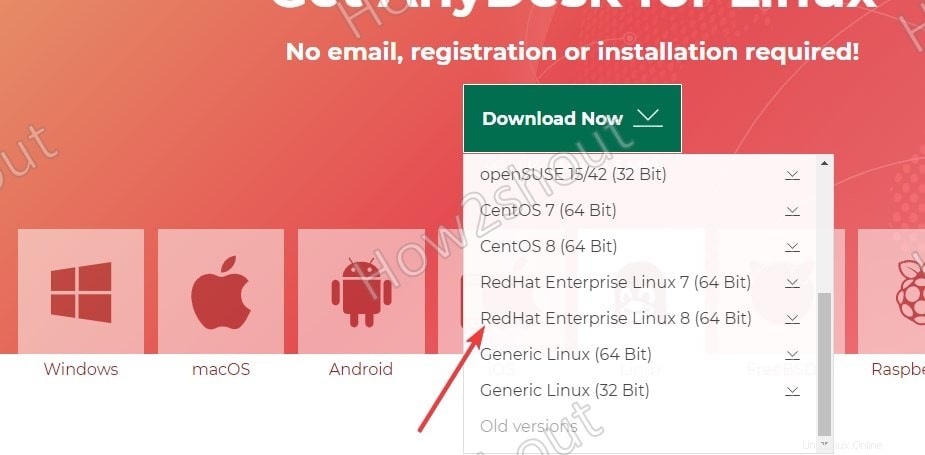
2. Öffnen Sie das Befehlsterminal
Sobald der Download der AnyDesk-RPM-Datei abgeschlossen ist, öffnen Sie Ihr System-Befehlsterminal und wechseln Sie zu den Downloads Verzeichnis, weil alles, was wir per Browser herunterladen, standardmäßig in das Downloads-Verzeichnis wandert.
cd Downloads
3. Installieren Sie AnyDesk RPM auf Rocky Linux 8
Verwenden Sie jetzt entweder den YUM- oder den DNF-Paketmanager, um die heruntergeladene AnyDek-RPM-Binärdatei zu installieren Es wird auch alle für das Paket erforderlichen Abhängigkeiten auflösen und herunterladen.
sudo dnf install anydesk-*.rpm
4. Führen Sie dieses Remote Desktop-Programm aus
Gehen Sie nun zu Alle Anwendungen und suchen Sie nach der installierten Anwendung. Wenn das Symbol erscheint, klicken Sie darauf, um AnyDesk auf Ihrem Rocky Linux auszuführen und mit dem Zugriff auf Remote-Computer zu beginnen.
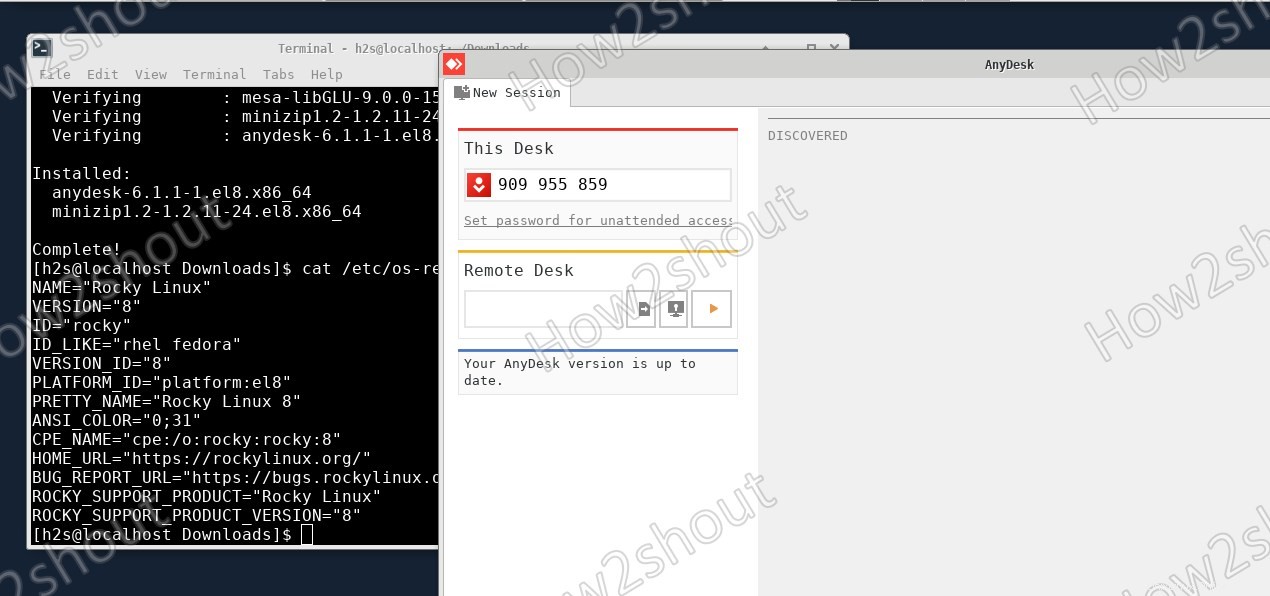
Andere Artikel:
- Laden Sie Rocky Linux 8 ISO herunter, um es auf VirtualBox zu installieren
- Schritte zur Installation von Xfce Desktop auf Rocky Linux 8 Minimal ISO
- So installieren Sie den Chrome-Browser unter Rocky Linux 8